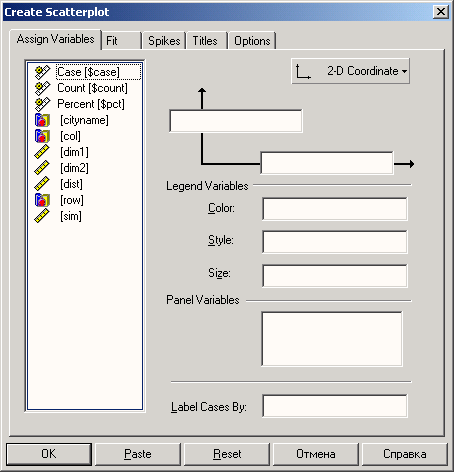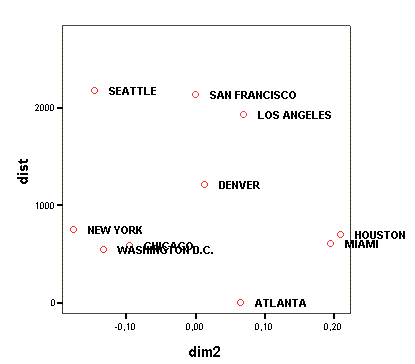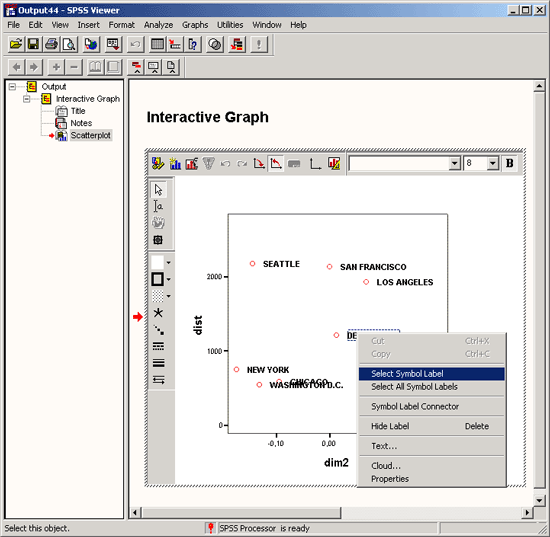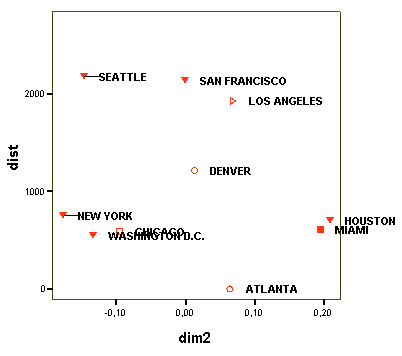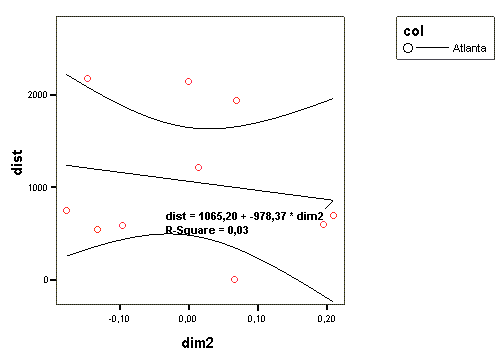Главное меню
Вы здесь
23.8 Диаграммы рассеяния
23.8 Диаграммы рассеяния
При помощи диаграмм рассеяния описываются отношения между двумя интервальными переменными, которые представляются в форме скопления точек. Возможны также и трёхмерные диаграммы рассеяния, но их, как правило, довольно тяжело интерпретировать.
В файле welt.sav сохранены несколько переменных, характеризующие 109 стран, к ним относятся: название страны, код региона, средняя ожидаемая продолжительность жизни мужчин и женщин, а также ежедневное потребление калорий.
Отобразим зависимость ожидаемой продолжительности жизни мужчин от ежедневного количества потребления калорий.
-
Откройте файл welt.sav.
-
Выберите в меню Graphs (Графики) Interactive (Интерактивно) Scatterplot... (Диаграмма рассеяния)
Откроется диалоговое окно Create Scatterplot (Создание диаграммы рассеяния).
-
Переменную kalorien (калории) поместите в поле оси х, а переменную lem (продолжительность жизни мужчин) в поле оси у.
-
Переменную land (страна) поместите в поле Label Cases By (Метки наблюдений) (см. рис. 23.50).
Отображение меток наблюдений на графике, правда, следует рекомендовать только при наличии относительно небольшого количества наблюдений, иначе многие метки будут накладываться друг на друга и, следовательно, станут нечитаемы. В качестве альтернативы отображения всех меток Вы можете выбрать тактику отображения меток выборочных наблюдений.
Рис. 23.49: Диалоговое окно Create Scatterploi (Создание диаграммы рассеяния)
Рис. 23.50: Диаграмма рассеяния
-
Чтобы сначала запретить отображение меток, дважды щёлкните на диаграмме и выберите в меню Formal (Формат) Graph Elements (Графические элементы) Cloud (Облако)
В диалоговом окне Cloud (Облако) перейдите на регистрационную карту Labels (Метки) и деактивируйте опцию Symbol Labels (Метки точек).
Чтобы теперь обозначить отдельные точки, щёлкайте на них правой кнопкой мыши и в появляющемся контекстном меню выбирайте опцию Symbol Label (Метка точки) (см. рис. 23.51). Пользуясь клавишей Shift, Вы можете также сразу выбрать интересующие Вас точки и за один шаг обозначить их меткой.
Страны, представленные в этом файле, разделены на шесть регионов. Теперь при помощи диаграммы рассеяния мы хотим отобразить зависимость продолжительности жизни от потребляемого количества калорий для всех стран, обозначив при этом страны, относящиеся к разным регионам при помощи отличительных маркеров.
-
Поместите дополнительно переменную region (регион) в поле Style (Стиль) области Legend Variables (Переменные легенды), но в этот раз не задавайте никакой переменной для обозначения наблюдений.
Вы можете легко распознать страны бедного региона Африка (внизу слева) и богатого региона OECD (вверху справа).
Теперь нанесём на диаграмму регрессионную прямую и соответвующий доверительный интервал.
-
Для этого откройте регистрационную карту Fit (Приближение).
-
В поле Method (Метод) активируйте опцию Regression (Регрессия) и в группе Prediction Lines (Линии прогноза) опцию Mean (Среднее значение). Оставьте 95%-й доверительный интервал, устанавливаемый по умолчанию.
Рис. 23.51: Опция Symbol Label (Метка точки)
Рис. 23.52: Диаграмма рассеяния с различными маркерами для обозначения точек
На диаграмме теперь присутствуют регрессионная прямая и линии, обозначающие границы доверительного интервала. Слегка мешает описание приведенной на диаграмме линейной регрессии и соответствующей меры определенности.
-
Щёлкните дважды на диаграмме и затем правой кнопкой мыши на этой вспомогательной информации. В контекстном меню выберите Hide Key (Спрятать подсказку).
Рис. 23.53: Диаграмма рассеяния с регрессионной прямой и доверительным интервалом
И в заключение, мы приведём пример построения диаграммы рассеяния в трёхмерном пространстве. В файле wasser.sav в виде переменных х, у и grw приведены данные измерения линии фунтовых вод города Штадталлендорф, находящегося на земле Гессен. Переменные х и у соответствуют координатам области размером 4x4 километра, в пределах которой проводились измерения уровня грунтовых вод (в метрах).
-
Откройте файл wasser.sav.
-
Посредством установки соответствующего выключателя в положение 3-D Coordinate (3-D координата) активируйте отображение поля оси г.
-
Переменную х поместите в поле оси х, перемененную grw — в поле оси z, а у переменную — в поле оси у.
-
Откройте регистрационную карту Fit (Приближение) и в поле Method (Метод) активируйте опцию Smoother (Сглаживание).
-
В регистрационной карте Titles... (Заголовки) укажите название диаграммы.
В окне просмотра будет показана диаграмма изображённая на рисунке 23.54.
Для трёхмерного режима существует возможность плавного вращения диаграммы. Благодаря такому вращению сглаженную поверхность можно оценить из разных точек просмотра.
-
Дважды щёлкните на диаграмме. Рядом с редактором диаграмм появится панель с двумя вращающимися колёсами, при помощи которых диаграмму можно вращать в двух направлениях.
Пример возможного вида диаграммы, полученной с помощью такого изменения точки просмотра, представлен на рисунке 23.55.
Рис. 23.54: Трёхмерная диаграмма рассеяния со сглаживанием
Рис. 23.55: Повёрнутая трёхмерная диаграмма рассеяния
С этой позиции диаграмма просматривается лучше, чем в предыдущем варианте.